مسدود کردن برنامه در فایروال
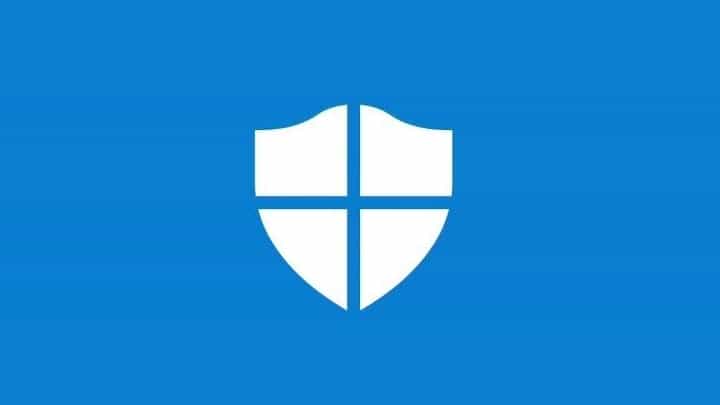
ایجاد محدودیت دسترسی برنامه ها به اینترنت توسط فایروال ویندوز ۱۰
Windows Defender Firewall مسدود کردن برنامه های مضر از دسترسی به منابع شبکه روی رایانه شما را در فایروال آسان می کند. به همین ترتیب ، می توانید در صورتی که متوجه شوید برنامه خاصی به طور غیر ضروری مسدود شده است، برنامه ها را در Windows Firewall از حالت انسداد خارج کنید.
مسدود کردن و انسداد برنامه ها در در فایروال
در حین تلاش برای اجرای یک برنامه بر روی رایانه خود ، ممکن است با پیامی روبرو شوید که برنامه ای که می خواهید به آن دسترسی داشته باشید توسط Firewall در رایانه شما مسدود شده است.
در صورتی که برنامه ای که می خواهید آن را باز کنید یک برنامه مشروع است ، مجبور خواهید شد برنامه را در Windows Firewall باز کنید.
به طور مشابه ، در صورت مواجه شدن با برنامه ناشناخته یا بالقوه مضر ، می توانید با استفاده از فایروال Windows Defender ، دسترسی به منابع شبکه روی رایانه خود را مسدود کنید.
مراحل زیر را برای مسدود کردن یا رفع انسداد برنامه ها در Windows Firewall دنبال کنید.
۱. کنترل پنل را بر روی رایانه خود باز کنید.
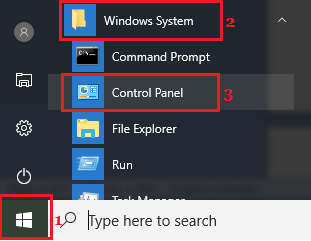
۲. در صفحه کنترل پنل ، اطمینان حاصل کنید که در بخش “Category” قرار دارید و بر روی گزینه System and Security کلیک کنید.
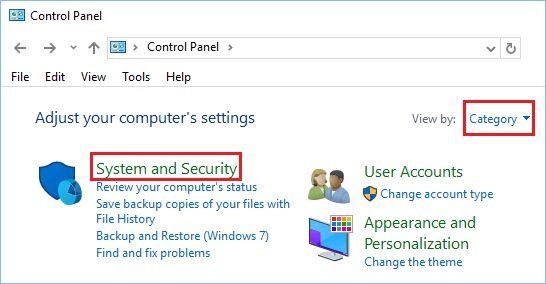
۳. در صفحه System and Security بر روی گزینه Allow an App Through Windows Firewall که در قسمت Windows Defender Firewall قرار دارد کلیک کنید.
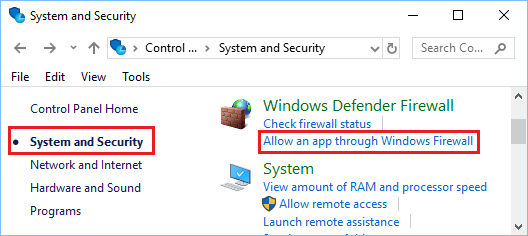
۴- در صفحه بعدی ، کادر کوچک کنار برنامه را که می خواهید در Windows Firewall مسدود کنید ، بردارید.
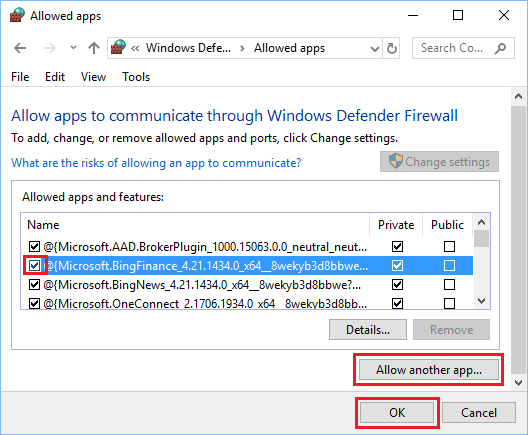
توجه : بررسی کادر امکان دسترسی به منابع شبکه را در رایانه خود به برنامه می دهد.
۵- اگر برنامه ای که می خواهید آن را مسدود کنید یا آنلاک کنید ، ذکر نشده است ، روی دکمه Allow other app کلیک کنید.
۶. در مرحله بعد ، برنامه را از لیست انتخاب کرده و بر روی Add کلیک کنید. اگر برنامه ذکر نشده است ، بر روی دکمه Browse کلیک کرده و برنامه را از محل آن در رایانه خود انتخاب کنید.











دیدگاه ها